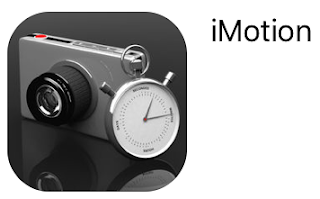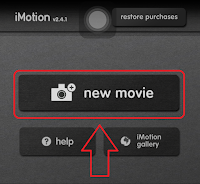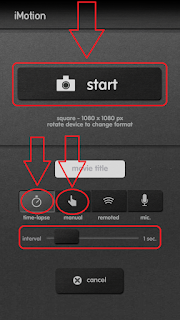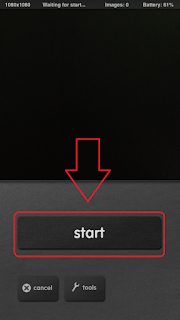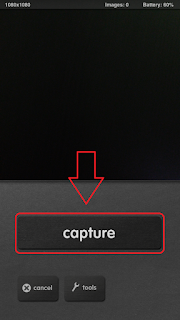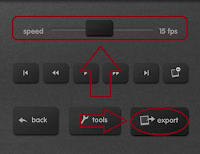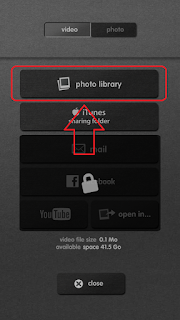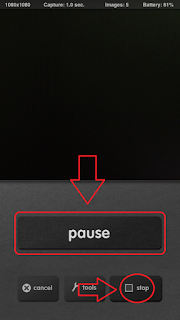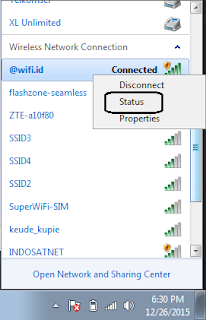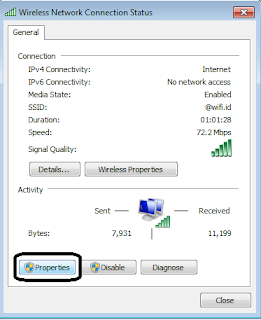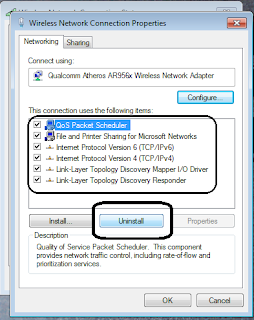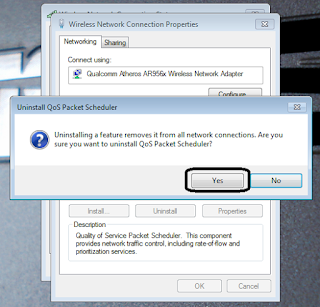Mungkin banyak yang belum tau cara membuat stop motion video, di sini saya akan sedikit menjelaskan membuat stop motion video menggunakan aplikasi imotion pada android/ios. Teknologi stop motion video ini banyak sekali disukai orang karena dengan teknologi ini anda bisa membuat video-video animasi yang unik dan menarik. Teknologi stop motion video ini sering dijumpai digunakan sebagai media membuat sebuah video yang romantis untuk seseorang yang berulang tahun.
Stop motion itu sendiri adalah sebuah teknik animasi untuk membuat objek yang dimanipulasi secara fisik agar terlihat bergerak dengan sendirinya. Objek tersebut bergerak sedikit demi sedikit di setiap frame yang akan difoto, membuat ilusi pergerakan saat serangkaian frame tersebut dimainkan secara berurutan dengan cara berkelanjutan.
Untuk anda yang ingin membuat stop motion video bisa menggunakan aplikasi imotion pada android/ios secara mudah. Saya akan jelaskan sedikit bagaimana cara kerja aplikasi imotion ini.
Cara membuat stop motion video menggunakan aplikasi imotion pada android/ios
1. Download aplikasi imotion pada play store atau app store.
2. Buka aplikasi imotion yang sudah di download. Maka tampilannya akan seperti berikut. Touch pada new movie.
2. Pilih antara dua metode dalam pembuatan video, yaitu time-lapse dan manual. Dan touch start.
- Untuk metode time-lapse, cara kerjanya dengan mengambil foto secara otomasis sesuai berapa detik interval tiap pengambilan foto yang anda tentukan. Untuk menentukan interval lihat pada gambar diatas. Tampilan pada time-lapse seperti ada gambar di bawah ini, untuk memulai touch start.
- Untuk metode manual, cara kerjanya anda mengambil foto secara manual, Tampilannya akan seperti pada gambar di bawah ini, touch capture untuk setiap pengambilan foto.
3. Jika anda ingin berpindah tempat pada metode time-lapse anda bisa pause pada pembuatan video. Setelah selesai pengambilan video selesai touch dua kali pada stop.
4. Sebelum menyimpan video anda bisa mengatur kecepatan pergerakan video. Lalu touch export.
5. Pilih tempat penyimpanan video yang anda inginkan.
6. Stop motion video anda sudah selesai.
Itulah sedikit penjelasan cara membuat stop motion video menggunakan aplikasi iomotion pada android/ios. Selamat berkarya dengan stop motion video anda. Semoga dengan artikel ini bisa membantu anda yang ingin membuat stop motion video dengan mudah. Terimakasih.